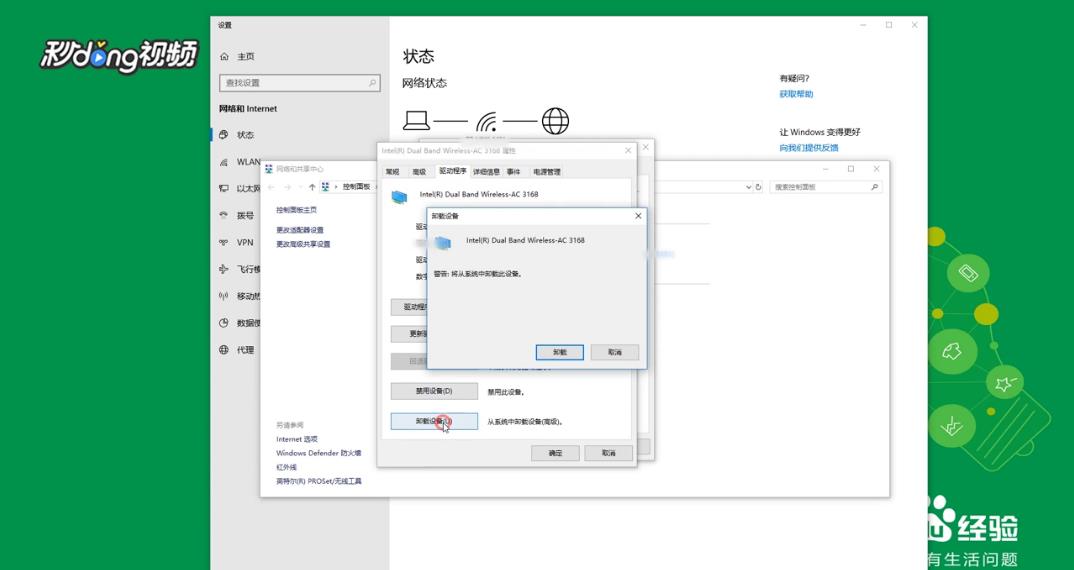1、方法一:打开“网络和Internet设置”,选择“网络和共享中心”。
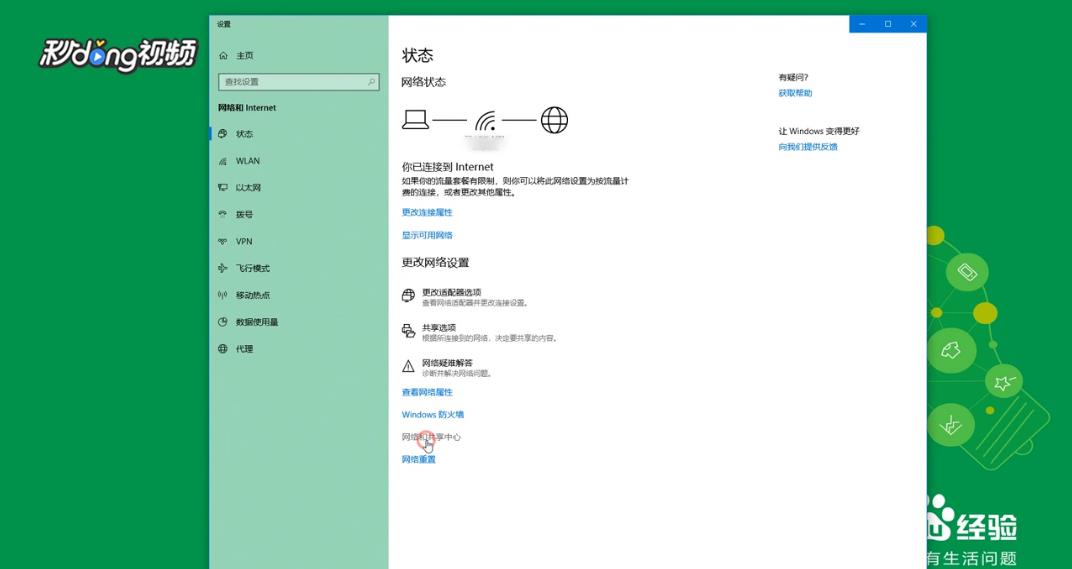
2、在新的界面中选择“连接”后面的选项。在新出现的对话框中选择“属性”。
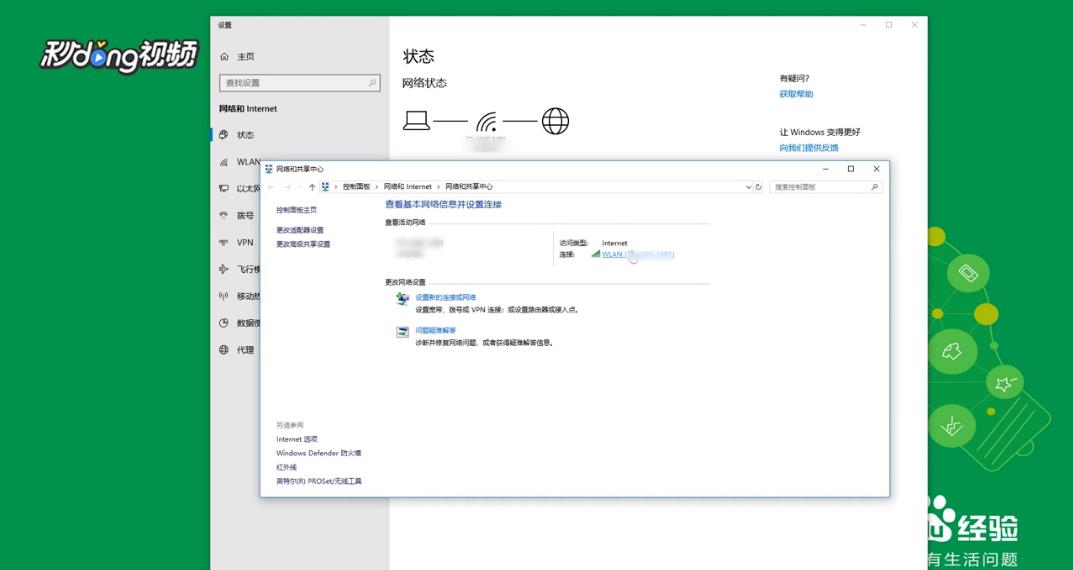
3、点击“Internet协议版本4(TCP\ipv4)”然后点击下方的“属性”。上下均选择“自动获取”,然后点击“确定”。
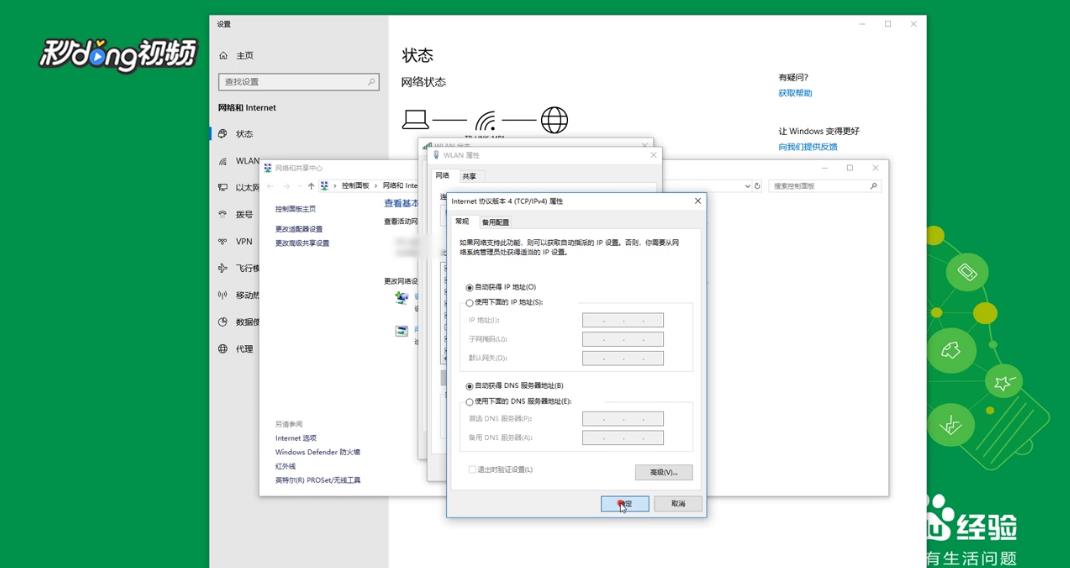
4、方法二:打开“网络和Internet设置”,选择“网络和共享中心”,在新的界面中选择“连接”后面的选项,在新出现的对话框中选择“属性”。

5、点击“Windows网络客户端”然后点击右上角的“配置”。
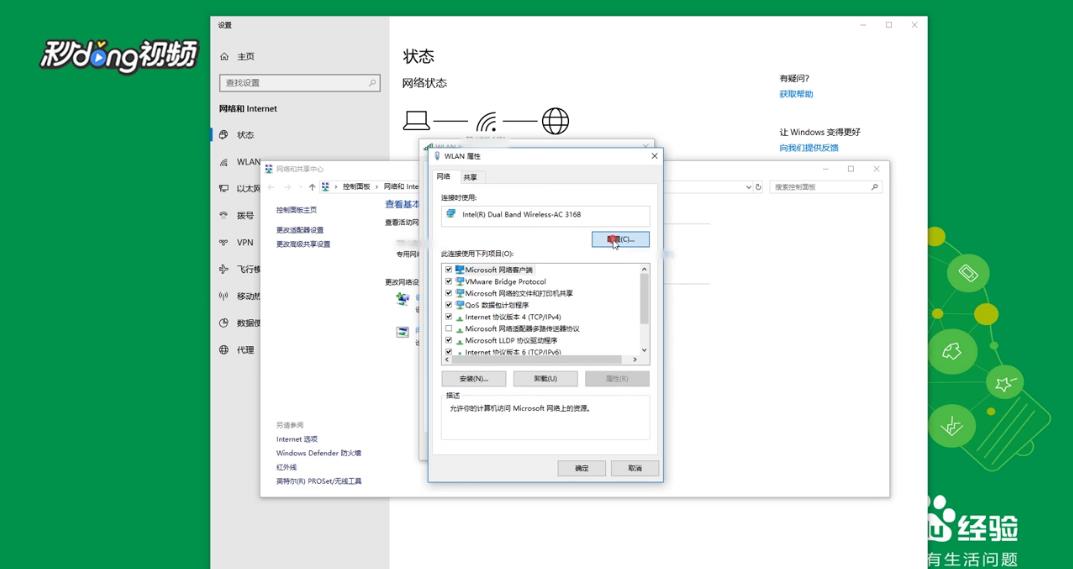
6、选择“驱动程序”点击“卸载设备”,点击“卸载”,然后重启电脑。